在使用电脑的过程中,如果碰到程序无响应或无法关闭的情况,一般选择结束进程来解决问题。例如有时程序无响应会导致电脑也卡顿,可是怎么操作咧,尴尬了,下面,小编给大家带来了电脑结束进程的操作图文。
电脑使用久了,难免会遇到死机的状况,主要是运行程序太多导致的。而电脑内存运行不过来,就只能这样了,一般情况下,结束一些进程即可,可是有不少的用户不知道怎么搞.下面,小编给大家讲解电脑结束进程的技巧。
电脑怎么结束进程
按下快捷键Ctrl+Alt+Delete建

电脑进程电脑图解1
在待机界面上点击“启动任务管理器”选项。
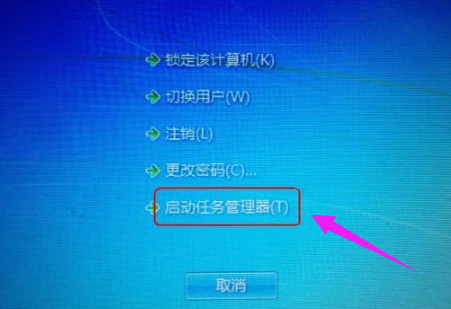
电脑电脑图解2
在“任务管理器”中点击“进程”选项卡。

电脑进程电脑图解3
找到想要结束的程序进程(不要忘记点选它)

电脑进程电脑图解4
点击下方的“结束进程”按钮。

结束进程电脑图解5
在弹出的结束进程提示窗口中再次点击“结束进程”按钮。
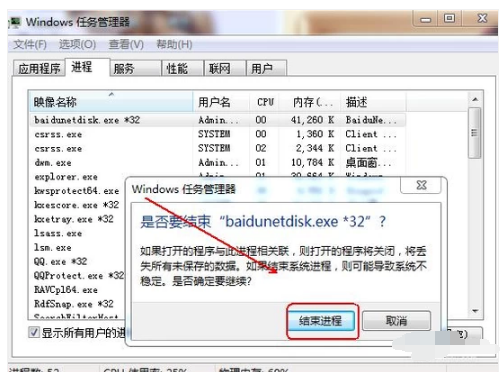
系统进程电脑图解6
以上就是电脑结束进程的技巧。
- Win7 64位纯净版
- 新萝卜家园GhostWin7 SP1 X86电脑城纯净版2014.08
- 雨林木风ghost win7 SP1纯净版(64位)2014.03
- Win7 32位纯净版
- 雨林木 Ghost Win7 SP1 X64旗舰版(64位) 2014.05
- 拾零技术GhostWin7 SP1 X86旗舰纯净版(32位)2014.05
- 纯净版XP系统
- 电脑公司 GHOST XP SP3 纯净版 2014.05
- 雨林木风GHOST XP SP3 纯净版 YN2014.05
------分隔线------
- 上一篇:win7怎么激活教你
- 下一篇:win7系统联想专用下载








